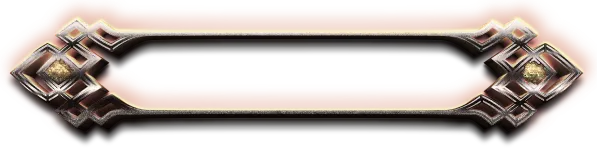Instalacja





Instalacja Ultima Online Genesis
Genesis oferuje zupełnie nową mapę, nowe animacje potworów, nowe elementy odzieży, niestandardowe odcienie, systemy gry i wiele więcej, dlatego wymaga niestandardowej instalacji.
Co musisz zrobić, żeby to wszystko ogarnąć? Prościzna:
1: Pobierz nasz Launcher (serio, to jeden klik).
2: Wybierz miejsce na dysku, gdzie Genesis ma zamieszkać.
3: Kliknij "Graj" i... biegnij na przygodę, zanim ktoś Cię uprzedzi!
Powodzenia!
Kliknij prawym przyciskiem myszy "Genesis.exe" i wybierz "Uruchom jako administrator", aby rozpocząć instalację.
W trakcie pobierania mogą wystąpić błędy takie jak “Pobieranie niezweryfikowanych plików zabronione”
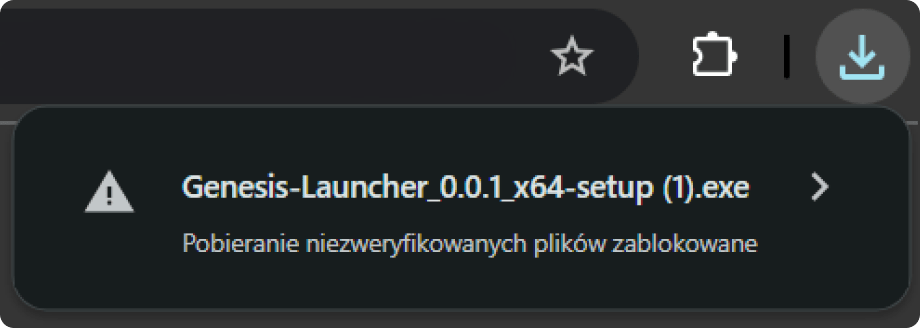
W tym przypadku należy najechać myszką na zablokowany plik, rozwinąć jego treść i kliknąć przycisk “Pobierz niezweryfikowany plik”
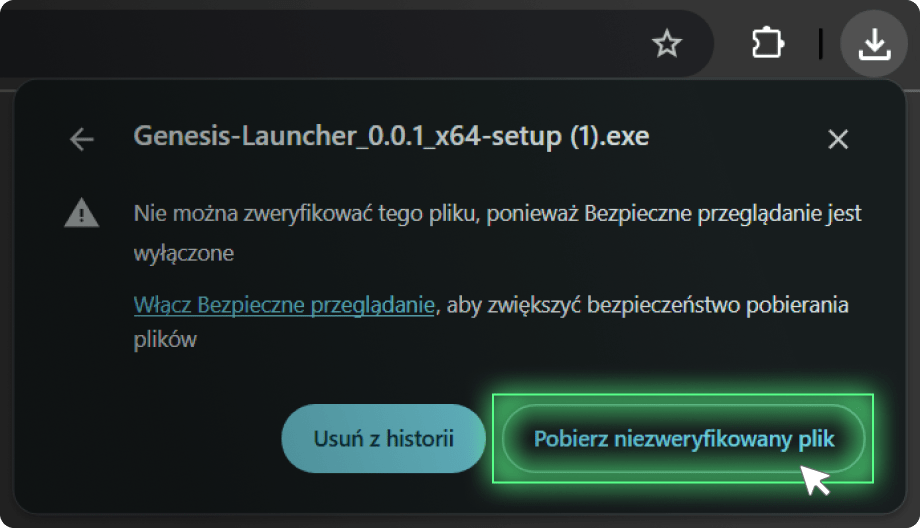
Kliknij prawym przyciskiem myszy “Genesis-Launcher.exe” i wybierz “Uruchom jako administrator”, aby rozpocząć instalację.
W tym miejscu, po odpaleniu “Genesis-Launcher” system może zablokować instalacje niezweryfikowanego pliku.
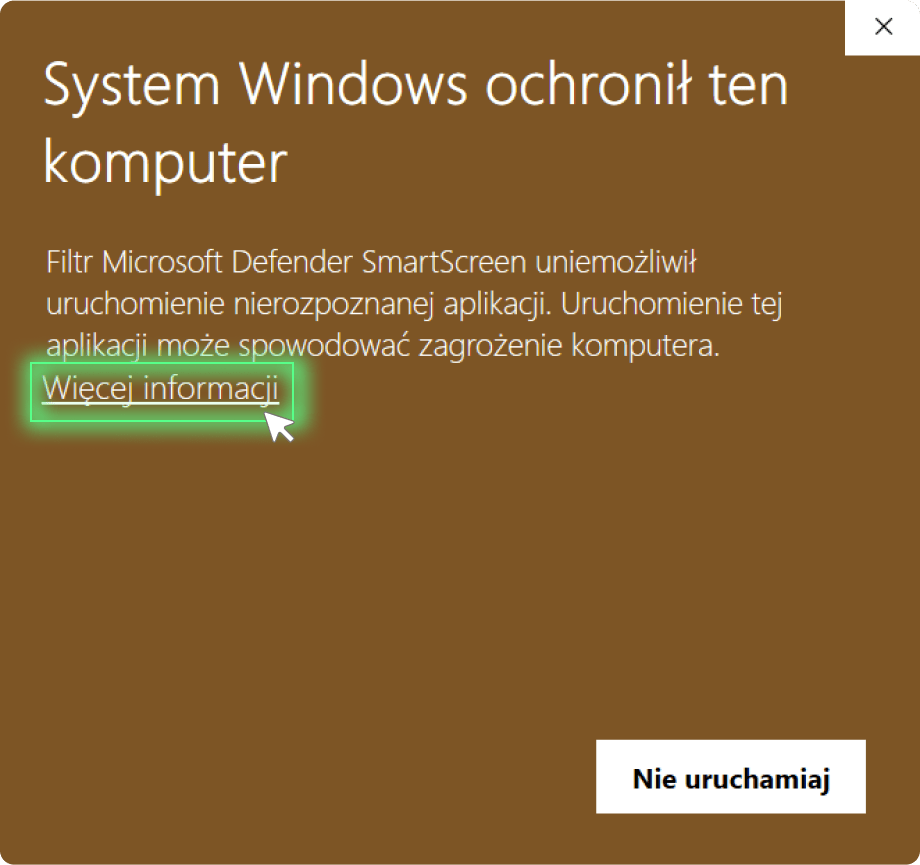
Należy najechać myszką na przycisk “Więcej informacji” i rozwinąć go, a następnie wybrać opcje “Uruchom mimo to“
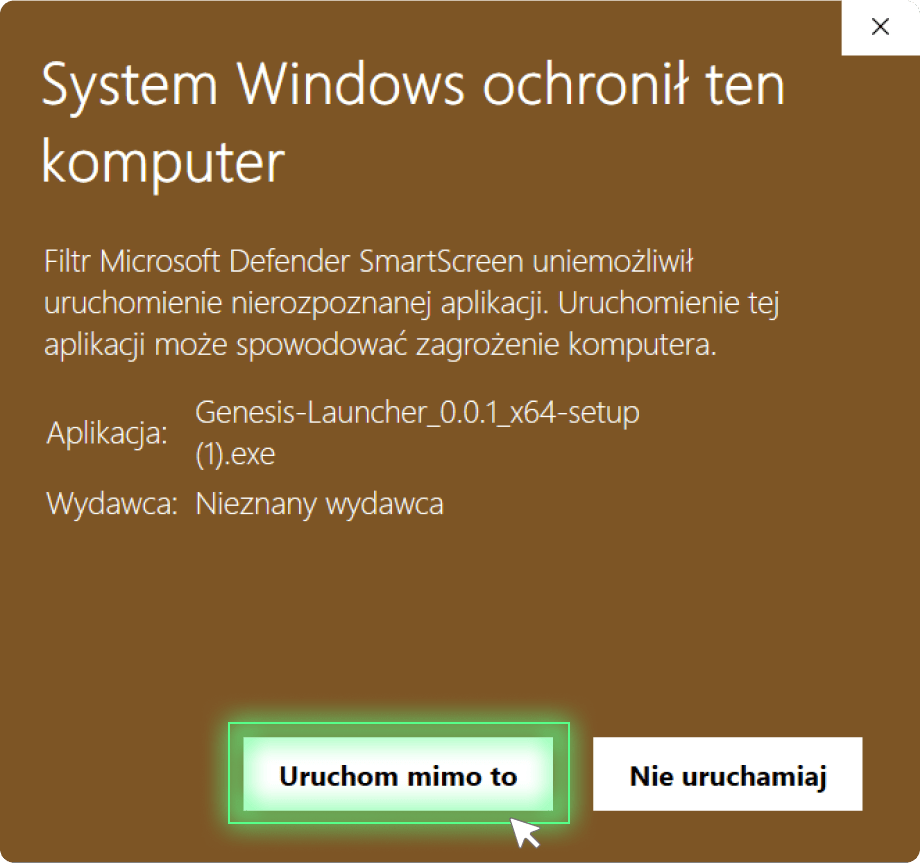
Wybierz ścieżkę instalacji i kliknij przycisk „Next”. Zalecamy instalację w domyślnym katalogu.
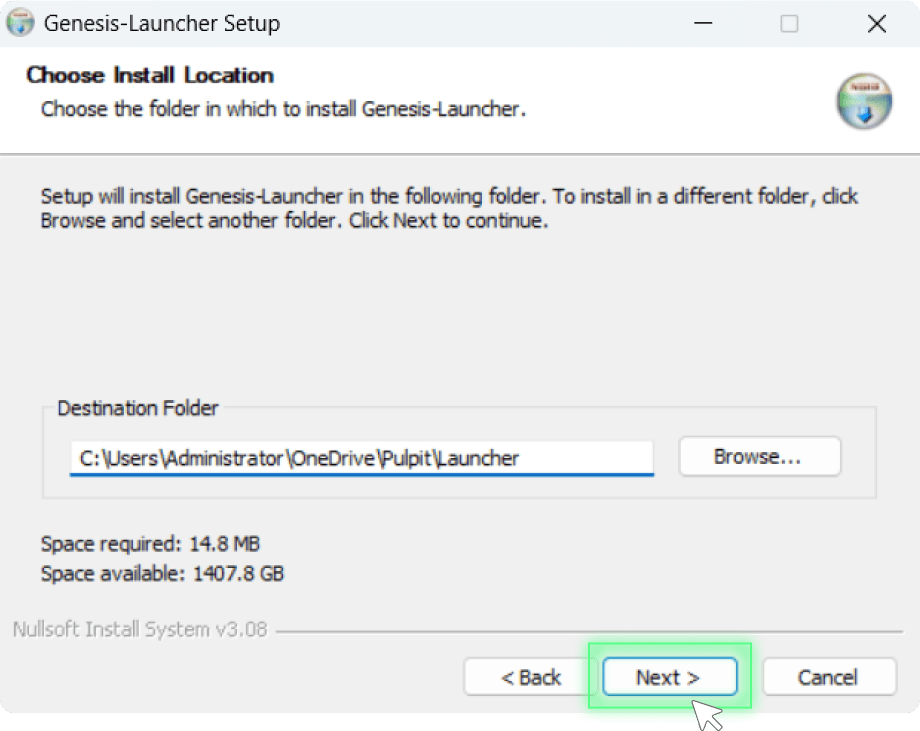
Ukończoną instalację należy zamknąć przyciskiem “Finish”.
Sugerujemy pozostawić zaznaczone opcje
Run Genesis-Launcher
Create desktop shortcut
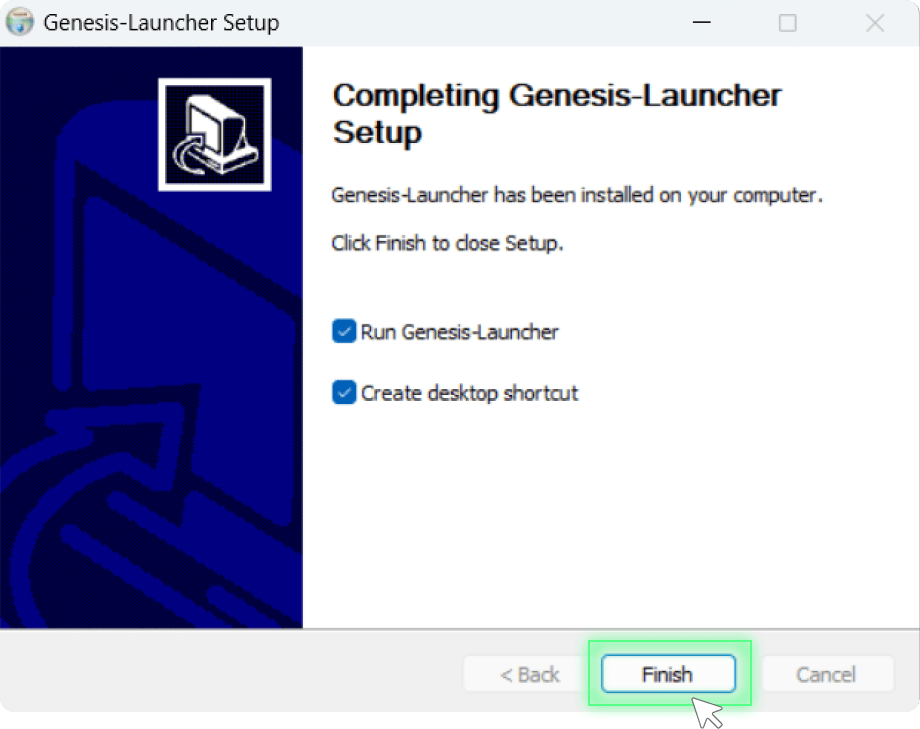
Po uruchomieniu “Genesis-Launcher” wciśnij przycisk “Instaluj” aby pobrać pliki gry Ultima Online – Genesis. ClassicUO i Razor są dołączone do instalacji i są jedynymi legalnymi opcjami klienta do rozgrywki. Całkowita instalacja ma około 1,5 GB.
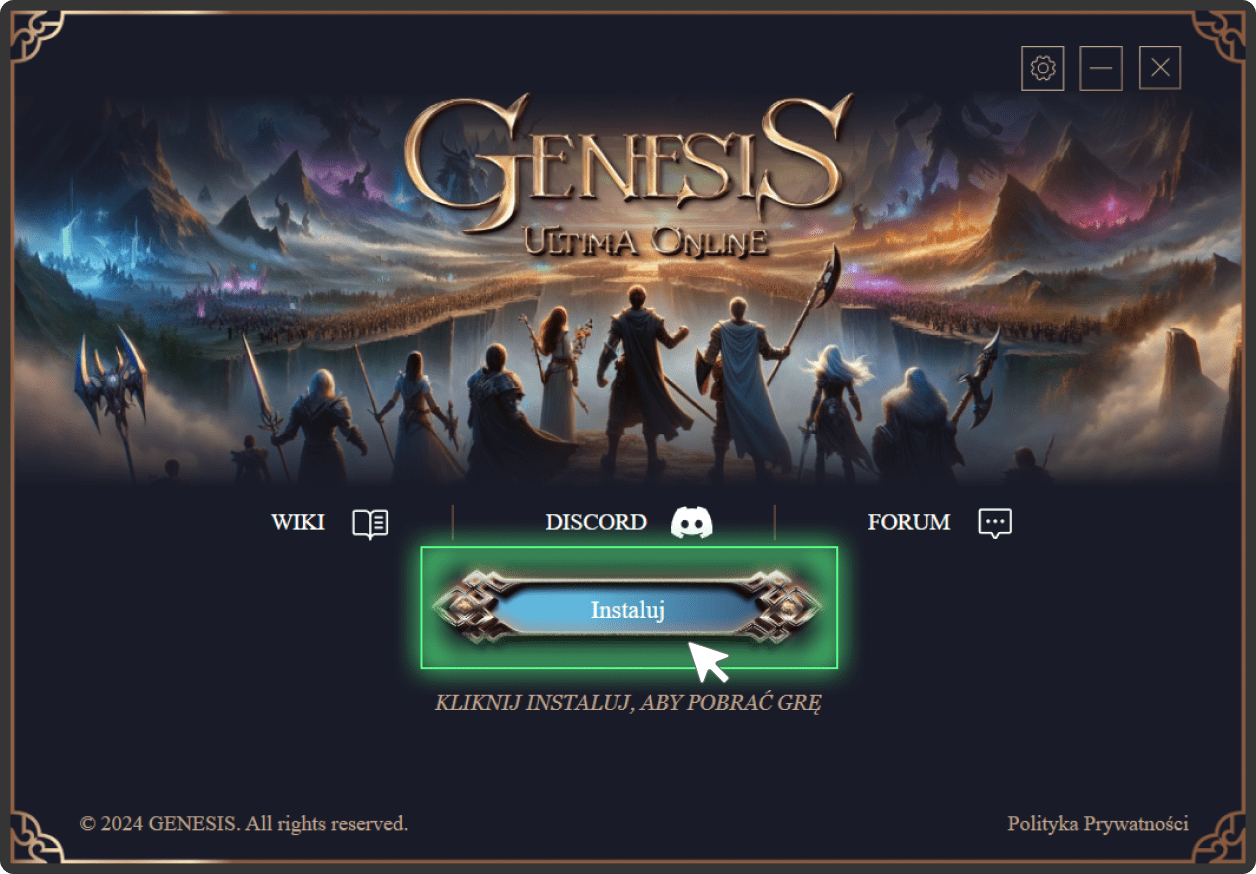
Po zakończeniu instalacji kliknij „Graj ” aby zalogować się do świata Genesis!
Na pulpicie automatycznie zostanie utworzony skrót, który należy używać do uruchamiania gry. Zapewni to, że instalacja jest zawsze aktualna, ponieważ pliki gry są często aktualizowane.
Launcher i gra same się aktualizują, o ile na twoim komputerze znajduje się tylko jedna instancja Launchera.
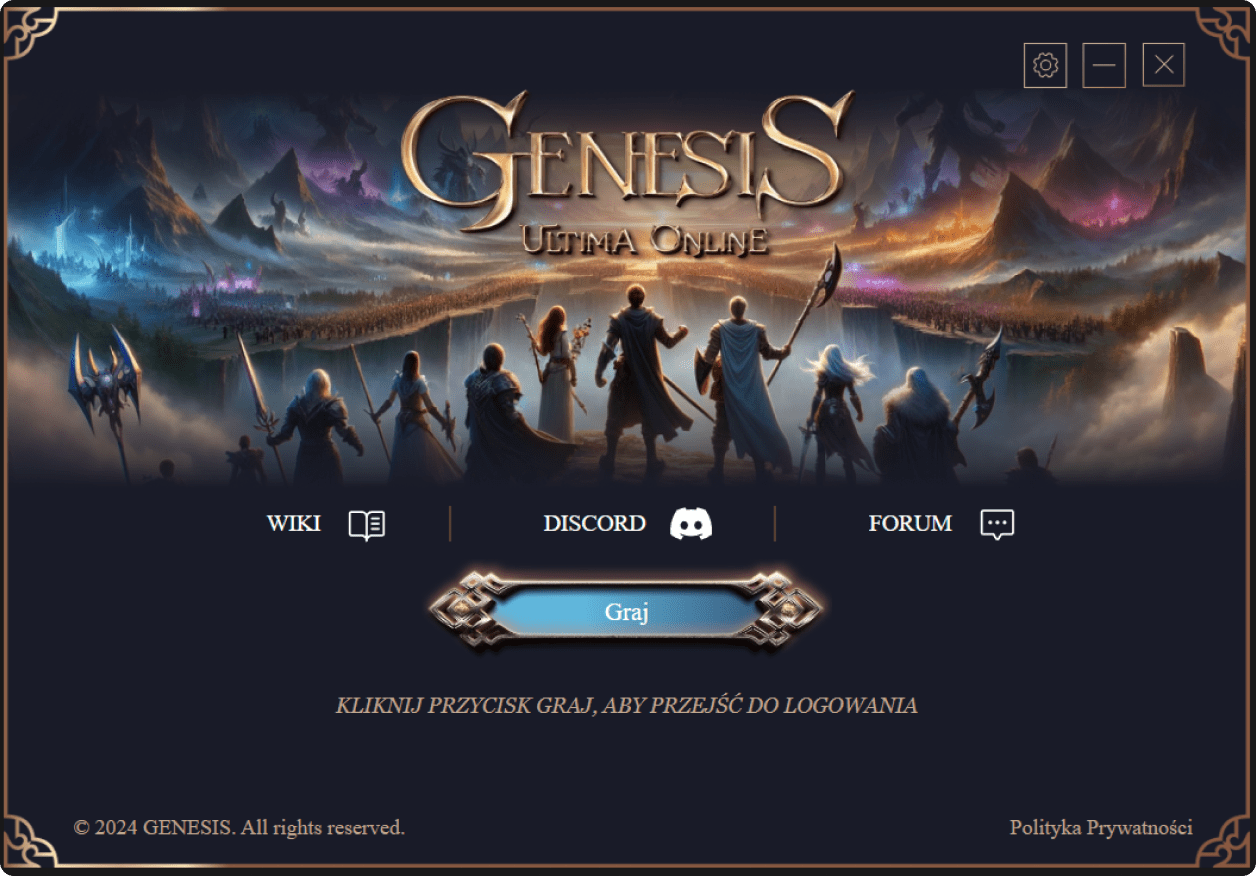
WIKI: Link do naszej strony Genesis-Wiki
DISCORD: Linki do naszego kanału Discord, gdzie możesz komunikować się z naszym personelem i społecznością
FORUM: Link do naszego Forum
GRAJ: Przycisk do uruchamiania gry
Ustawienia Launchera: włączenie/wyłączenie Razor Rnhanced, uruchomienie serwera testowego.
Dodaj wyjątek dla launchera Genesis w swoim programie antywirusowym przed instalacją. Jeśli launcher nie może połączyć się z internetem, nie będzie w stanie pobrać i zainstalować wymaganych plików.
Kliknij prawym przyciskiem myszy “Genesis.exe” i wybierz “Uruchom jako administrator” podczas pierwszej instalacji Genesis. “Uruchom jako administrator” naprawi 95% ewentualnych problemów i zagwarantuje, że klient i asystent mają odpowiednie uprawnienia do tworzenia profili klienta i asystenta.
Jeśli napotykasz problemy, dołącz do nas na Discordzie.
Zalecamy przeczytanie kanału #launcher-faq w celu znalezienia rozwiązania dla powszechnych problemów, a jeśli to konieczne, poproś o pomoc w kanale #pomoc.